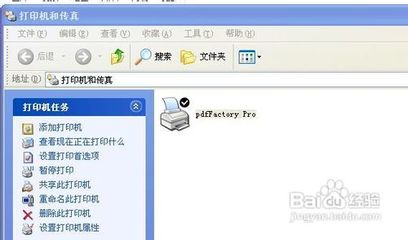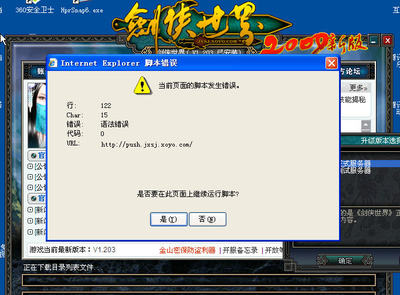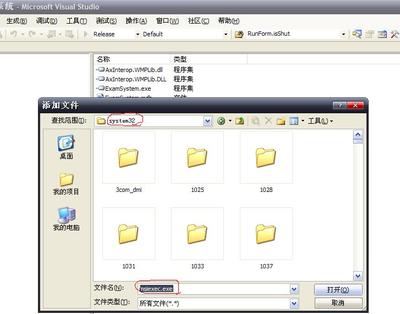一些用户在使用ghost安装Win7系统时,发现出现错误提示10100,这个问题该怎么解决呢?今天小编就为大家分析下使用ghost安装Win7系统时出现错误提示10100这个问题的原因及其解决方法吧。
使用ghost安装Win7系统时出现错误提示10100解决方法产生原因及其解决方法:
1、盘符盘标采用了中文名,很简单赶快改为英文名吧
2、用户名采用了中文,新建一个英文的管理员用户名
3、安装时安装路径包含中文或路径不对
4、光盘损坏,没办法更换好的克隆光盘或安装光盘,当然U盘镜像更为方便。
5、CMOS中的硬盘模式不匹配,进BOIS把硬盘SATA模式调整到IDE模式就可以了
通过经验发现,出数出现该故障的用户都把Win7.GHO 文件和硬盘安装器放置在在了中文目录中,导致重启后程序无法读取中文目录而找不到安装镜像。
所以解决方法也很简单,这时你的原来的系统还是可以进入的,在开机的时候选择原来的系统进入,然后将Win7.GHO和硬盘安装器 重新放置在D盘或E盘根目录,或是将原来的文件夹更改为英文名即可,重新执行安装程序。
注意事项:
1、在使用硬盘安装器(Onekey)安装Ghost Win7系统的时候,目录一定不能含有中文,因为在DOS下执行Ghost是不能识别中文的。
2、安装器和系统镜像不成放在C盘,不能放在桌面;
3、存放位置目录不能太深,一般放至在D:或E:下即可。
无法安装ghost win7以前安装版的win7系统的系统引导文件在隐藏分区里面,然后ghost分区的原理是把封装的ghost文件写入你的主硬盘第一分区,由于隐藏分区的存在,它会尝试写入你的安装版win7的隐藏分区,但很明显会失败,所以出现现在找不到grldr的情况。想解决问题的话,需要把隐藏分区删除了。
一、现在如果还能进到你安装版win7的话,可以通过下面的方式:
1.启动Windows 7后,单击开始按钮,键入“cmd”(不带引号)到搜索框中,右击它并选择管理员身份运行 。
2.键入" bcdboot c:windows /s c:" (: 这意味着将启动文件复制从c:windows到c: ),你将得到一个消息 " 已成功创建启动文件"。
3.在搜索框里输入"diskmgmt.msc"以启动磁盘管理。定位到C:分区和将该分区设为活动。
4.重新启动,回到磁盘管理 。 删除这个已经没用的100MB的隐藏分区。
二、如果你现在进不去安装版的win7系统了,先用光盘修复下,然后再进去用一中的方法,或者winpe进去修复下引导文件再装,或者直接删除那个隐藏分区。
多说一句,安装版的win7要比ghost要好很多,不建议用ghost版win7。
GHOST系统安装的一些常见问题解决
下载GHOST系统MD5不正确的问题
一般情况下,雨人做完系统上传后,会下载验证一次上传文件的正确性
如果您下载文件后发现MD5对不上,一般是由于一些网盘传输过程引起的错误
比如百度网盘,经常出现这样的问题
少数情况也可能是因为电脑主机本身存在问题,硬件运行不稳定,硬盘有丢失数据现象等,劣质U盘或移动硬盘导致的数据复制不完整也是极为常见的
解决方法:重新下载一次,一般可以解决,不行的话建议使用其它链接下载
MD5正确,ghost恢复过程中提示错误
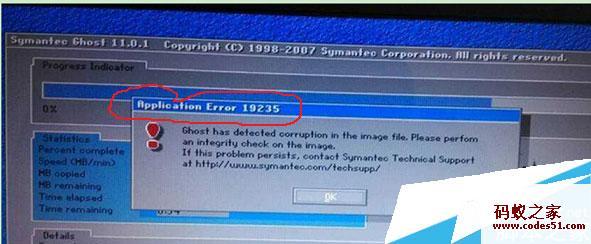
这个一般是由于劣质U盘复制文件时丢失数据引起的,或者光盘刻录有问题,如果是直接用硬盘安装,有可能是系统软件引起的问题,再或者用了不洁的PE,在GHOST恢复过程中注入流氓插件等文件导致恢复出错
部分机器安装后蓝屏或重启黑屏
一般是由于驱动不正确引起的,自由天空的驱动包虽然号称万能驱动,但世上没有真正万能的东西,一般号称万能的却也是出错基率最大的,这里不是对自由天空不敬,相反我们如今可以方便的使用GHOST系统恰恰是自由天空制作的驱动包功不可没,任何东西都不可能做到百分百的完美,尽管每次制作系统时,会或多或少的对天空的驱动包进行一些必要修改,也仍无法保证驱动百分百的正确,遇到这种情况,您可以在部署到安装驱动界面时跳过部分或全部驱动的安装,一般即可解决,待进入桌面后用驱动精灵或自己下载驱动来安装即可。
GHOST恢复完文件后重启蓝屏
这个一般是由于系统本身缺少您主板的SRS驱动导致的,也有部分是因为硬件兼容性引起的,尽管雨人的每一版系统都提前导入了众多主板的SRS驱动,但也无法保证在所有主板上。开启AHCI硬盘模式都能成功,尤其是一些自有品牌的笔记本主板,非常容易出现这个问题,遇到这种情况只能是关闭主板的AHCI来安装,在正确安装后再根据一些网上的教程
开启AHCI(比较麻烦),或者干脆就工作在IDE模式下(不推荐),或换用别的GHOST系统!
还是强烈建议可行的情况下开启AHCI硬盘模式,这种模式下硬盘的速度和效率有明显的提升,一些山寨ghost系统纯粹不支持AHCI硬盘模式,导致一直以来大家对它的轻视和忽略。
 爱华网
爱华网